| Des solutions viables | Dépannage étape par étape |
|---|---|
| Réparez les vidéos endommagées de la carte SD | Attachez la carte SD à l'appareil > cliquez avec le bouton droit de la souris sur la vidéo corrompue > sélectionnez "Renommer" > changez le format du fichier en ".avi"...Étapes complètes |
| Réparer les vidéos cassées sur Windows | Lancez EaseUS Data Recovery Wizard > choisissez un lecteur spécifique > cliquez sur "Analyser" > sélectionnez un format vidéo spécifique...Étapes complètes |
| Réparer une vidéo corrompue sur Android | Ouvrez EaseUS Video Repair > cliquez sur "Mettre à jour la vidéo" > entrez une adresse e-mail valide > cliquez sur "Commencer la réparation"...Étapes complètes |
Réparer avec succès les vidéos corrompues sous Windows n'est plus une tâche fastidieuse. Quelques clics, et vous en aurez parfaitement fini. Il peut y avoir différentes raisons derrière la corruption des fichiers vidéo. C'est l'une des situations les plus ennuyeuses qui vous empêchent d'accéder à vos souvenirs ou à votre contenu essentiel. Et c'est la raison principale pour laquelle il devient assez crucial pour une personne de réparer ces vidéos corrompues sur Windows en utilisant des outils de réparation vidéo de qualité.
Pourquoi les vidéos sont-elles corrompues ?
Différentes raisons sont à l'origine de la corruption des fichiers vidéo. Cela peut être dû à des problèmes techniques ou à la présence de secteurs défectueux sur le périphérique de stockage. En outre, l'infection par des logiciels malveillants et le transfert inapproprié de vidéos sont également à l'origine de la corruption des vidéos. Voici les principales raisons qui sont principalement responsables de la corruption des vidéos.
- Malware ou attaque virale: La présence de différents logiciels malveillants ou virus est la principale raison de la corruption des vidéos et rend difficile le traitement de ces fichiers par les lecteurs vidéo.
- Arrêt prématuré : Les fichiers vidéo sont également corrompus en cas d'arrêt prématuré de la lecture, que ce soit sciemment ou non. Il s'agit de scénarios dans lesquels la lecture de la vidéo n'est pas fermée avant que l'arrêt ne commence. Cela endommage davantage l'élément critique du fichier vidéo et conduit donc à sa corruption.
- Utilisation de lecteurs vidéo de mauvaise qualité : L'utilisation d'éditeurs ou de lecteurs vidéo tiers de mauvaise qualité peut également affecter les propriétés requises des vidéos et donc entraîner la corruption de ces fichiers.
- Dommages aux supports de stockage : Tout dommage physique causé aux supports de stockage tels que les disques durs ou les cartes mémoire ou leur manipulation négligente peut également affecter la viabilité d'un fichier vidéo.
- Altération de la structure des fichiers : Tout dommage à l'en-tête, aux métadonnées ou au module du fichier est une altération qui peut affecter le statut original des fichiers vidéo et donc conduire à leur corruption.
Puis-je récupérer mes vidéos corrompues
Nous comprenons votre préoccupation, et nous sommes ici avec trois solutions différentes pour vous guider sur la réparation de fichiers vidéo corrompus. Vous pouvez parcourir les détails de chaque section et sélectionner la solution qui convient le mieux à vos besoins.
Tutoriel vidéo : 14 Meilleurs logiciels de réparation vidéo en 2024 [Windows & Mac]
Comment réparer un fichier vidéo endommagé ? Cette vidéo présente les 14 meilleurs outils de réparation vidéo pour réparer un fichier video.mp4 endommagé sous Windows, Mac et téléphones ou pour réparer une vidéo endommagé gratuit en ligne.
📌Chapitres vidéo:
00:29 EaseUS RepairVideo
01:34 EaseUS Fixo
02:51 Stellar Video Repair Tool
03:30 Yodot AVI Repair
04:06 Remo Repair MOV
04:40 Kernel Video Repair
05:27 Digital Video Repair
05:54 Repair Video Master
06:29 VLC Media Player
07:44 DivXRepair
08:07 DivFix++
08:21 OneSafe Video Repair
08:41 Meteorite MKV Video Repair Utility
08:59 Graugmbh Video Repair Tool
Comment réparer des vidéos endommagées sur Windows 10/Android/Carte SD
Avant de commencer les réparations, suivez toujours la règle de la sauvegarde. C'est une bonne idée de créer une sauvegarde sécurisée de vos données afin de pouvoir y accéder facilement à tout moment et partout où cela est nécessaire. Ainsi, même si le fichier est corrompu, vous pouvez toujours copier les fichiers à partir de la section de sauvegarde.
Mais si vous n'avez pas d'option, ce guide comprend trois méthodes pour récupérer des vidéos corrompues sur Windows 10/Android/Cartes SD. Vous pouvez facilement sélectionner celle qui correspond bien à vos besoins.
Méthode 1. Réparer les vidéos endommagées de la carte SD avec VLC Media Player
De nombreux utilisateurs de cartes SD ont signalé être confrontés à la corruption de vidéos par le serveur. Ces problèmes ont été enregistrés à partir d'appareils photo numériques et de téléphones également. Le lecteur multimédia VLC s'est révélé être un grand sauveur ici car il comprend une fonction de réparation d'index intégrée qui aide à résoudre le problème et à le réparer parfaitement.
On peut facilement réparer les fichiers vidéo AVI manuellement et réparer les vidéos corrompues d'une carte SD avec VLC Media Player. Voici le processus détaillé de la façon de faire toutes les choses parfaitement.
Étape 1. Connectez la carte SD à votre appareil et ouvrez le fichier vidéo corrompu. Cliquez avec le bouton droit de la souris sur le fichier vidéo corrompu, puis sélectionnez "Renommer". Vous devez maintenant changer le format du fichier en ".avi".
Étape 2. Appuyez sur "Enter" pour poursuivre le processus. Lancez VLC Media Player sur votre appareil. Appuyez sur le segment Outils, puis sélectionnez "Préférences".

Étape 3. La prochaine chose que vous devez faire est de passer à la section Inputs/Codecs. Une fois fait, la fenêtre Inputs/Codecs Settings s'ouvre. Allez maintenant à la section des fichiers et sélectionnez "Toujours réparer" dans l'option Fichier AVI endommagé ou incomplet.

Étape 4. Appuyez maintenant sur "Enregistrer" pour sauvegarder vos modifications. Lancez le fichier vidéo corrompu avec VLC. Bingo ! Vous avez résolu le problème, et le fichier vidéo corrompu s'exécute avec succès avec le lecteur multimédia VLC.
Méthode 2. Réparer les fichiers vidéo cassés sur Windows 10 avec le logiciel de réparation vidéo
Vous avez supprimé vos vidéos par accident ou elles ont été corrompues ? Si c'est le cas, ne vous inquiétez pas, car nous avons la solution absolue pour vous : EaseUS Fixo Video Repair. Approuvé par des milliards d'utilisateurs dans le monde, c'est un logiciel de réparation vidéo parfait qui vous aide à réparer tous les fichiers, documents, photos et vidéos corrompus. C'est le moyen idéal de récupérer vos précieux fichiers corrompus en toute simplicité.
L'outil de réparation de fichiers EaseUS répare idéalement les fichiers MP4, les photos (JPEG/JPG) et les documents corrompus. Il s'agit d'un outil puissant qui offre aux utilisateurs différentes fonctions avancées, telles que :
- Réparer parfaitement les fichiers corrompus ou endommagés
- Prévisualisation des fichiers avant l'enregistrement
- Fournit une assistance à distance gratuite
- Modes de numérisation flexibles pour un accès pratique
- Fonctionne bien avec différents formats de fichiers
Vous pouvez suivre les étapes ci-dessous pour réparer vos fichiers vidéo cassés sur Windows 10 avec EaseUS Fixo Video Repair :
Étape 1. Ouvrez Fixo sur votre PC local. Cliquez sur "Réparation des vidéos" et ajoutez les fichiers vidéo MP4/MOV/AVI/MKV/3GP/FLV/MKV/WMV corrompus en cliquant sur "Ajouter des vidéos".
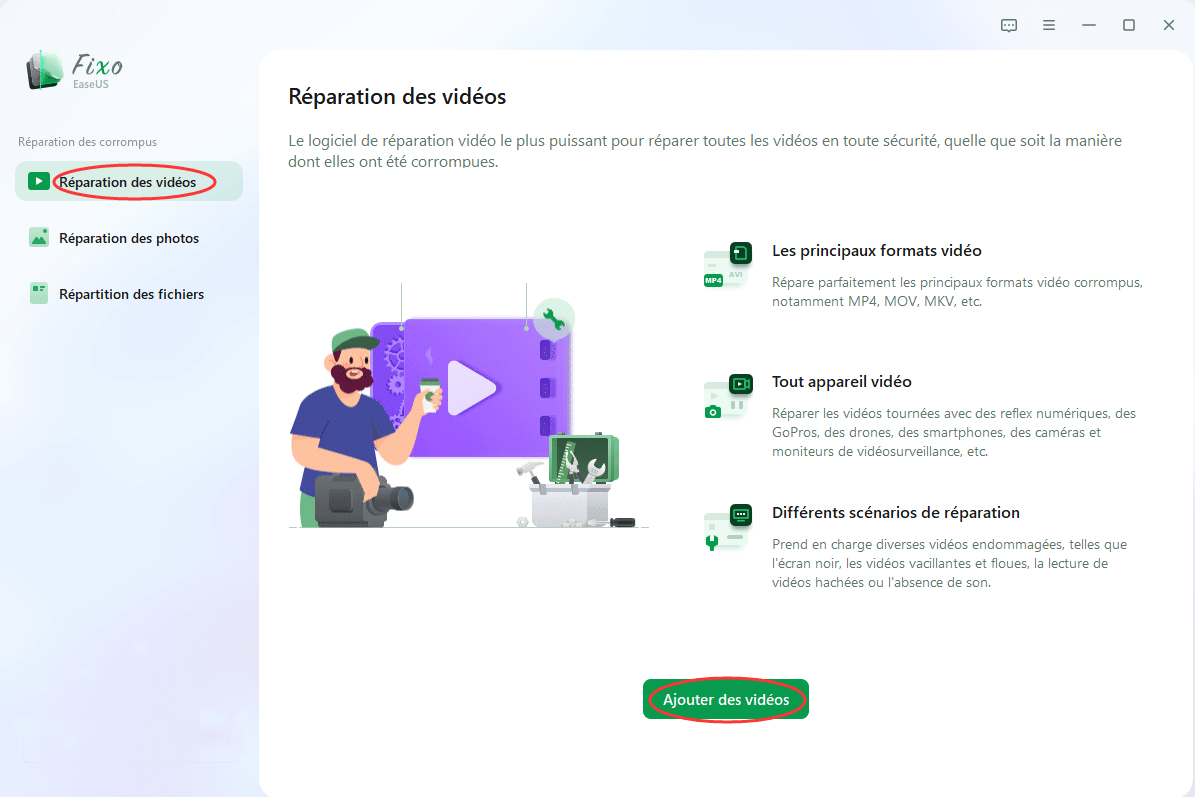
Étape 2. Placez le pointeur sur une vidéo et cliquez sur le bouton "Réparer" pour lancer le processus de réparation d'une seule vidéo. Si vous souhaitez réparer toutes les vidéos, cliquez sur "Réparer tout".

Étape 3. Attendez quelques minutes, et les vidéos corrompues seront réparées. Cliquez sur l'icône de lecture pour prévisualiser les vidéos. Vous pouvez enregistrer une seule vidéo en cliquant sur le bouton "Enregistrer" situé à côté de l'icône de lecture. Si vous souhaitez enregistrer toutes les vidéos réparées, choisissez "Enregistrer tout".
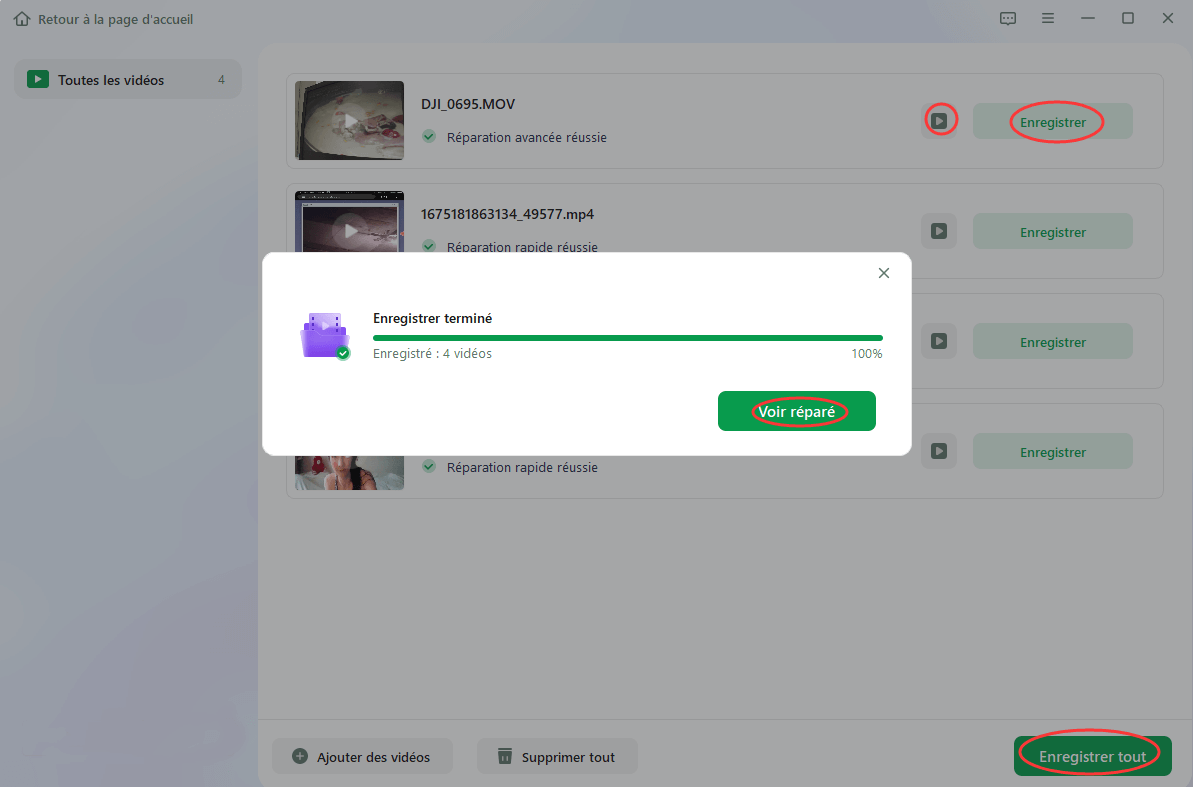
Étape 4. Si la réparation rapide échoue, vous pouvez utiliser le mode de réparation avancé. Cliquez sur "Réparation avancée" et ajoutez un exemple de vidéo. Choisissez "Confirmer" pour vous assurer.
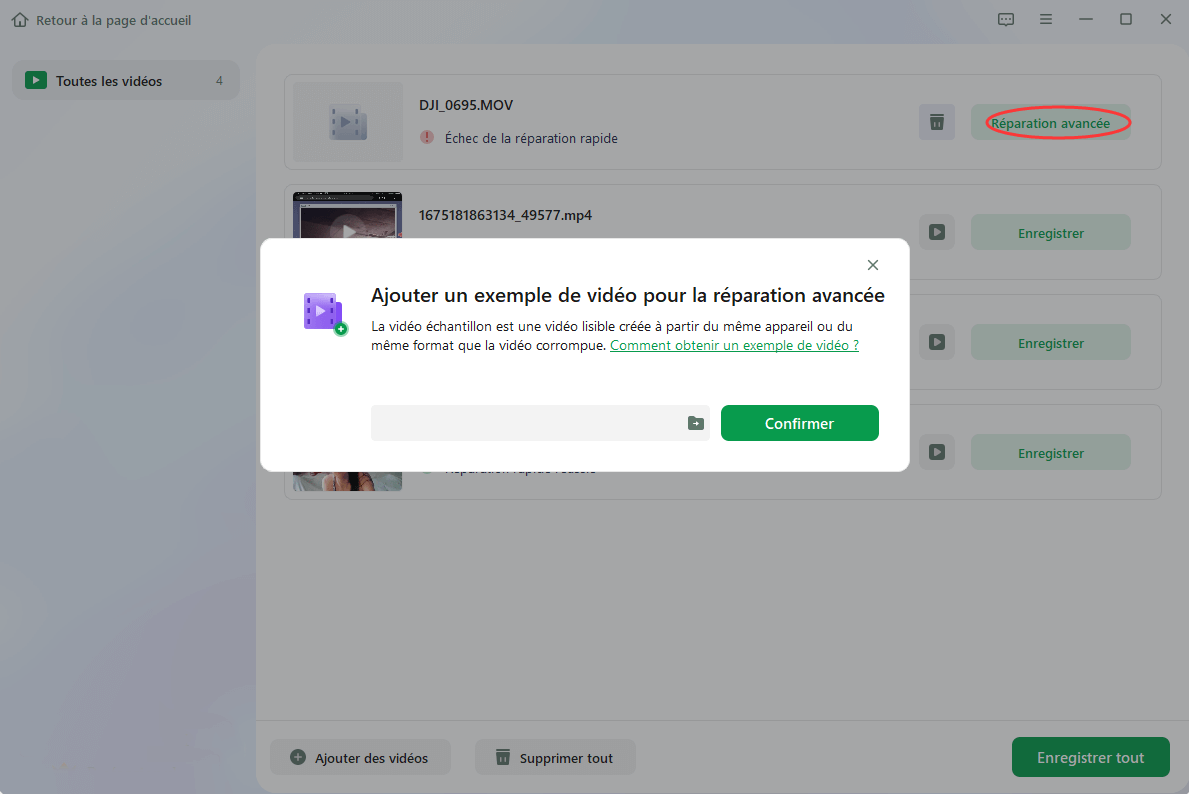
Étape 5. Une liste d'informations détaillées sur les vidéos corrompues et les exemples de vidéos s'affiche. Cliquez sur "Réparer maintenant" pour lancer le processus de réparation vidéo avancé. Une fois la réparation terminée, vous pouvez visionner les vidéos et cliquer sur le bouton "Enregistrer" pour sauvegarder les fichiers vidéo réparés vers une destination appropriée.
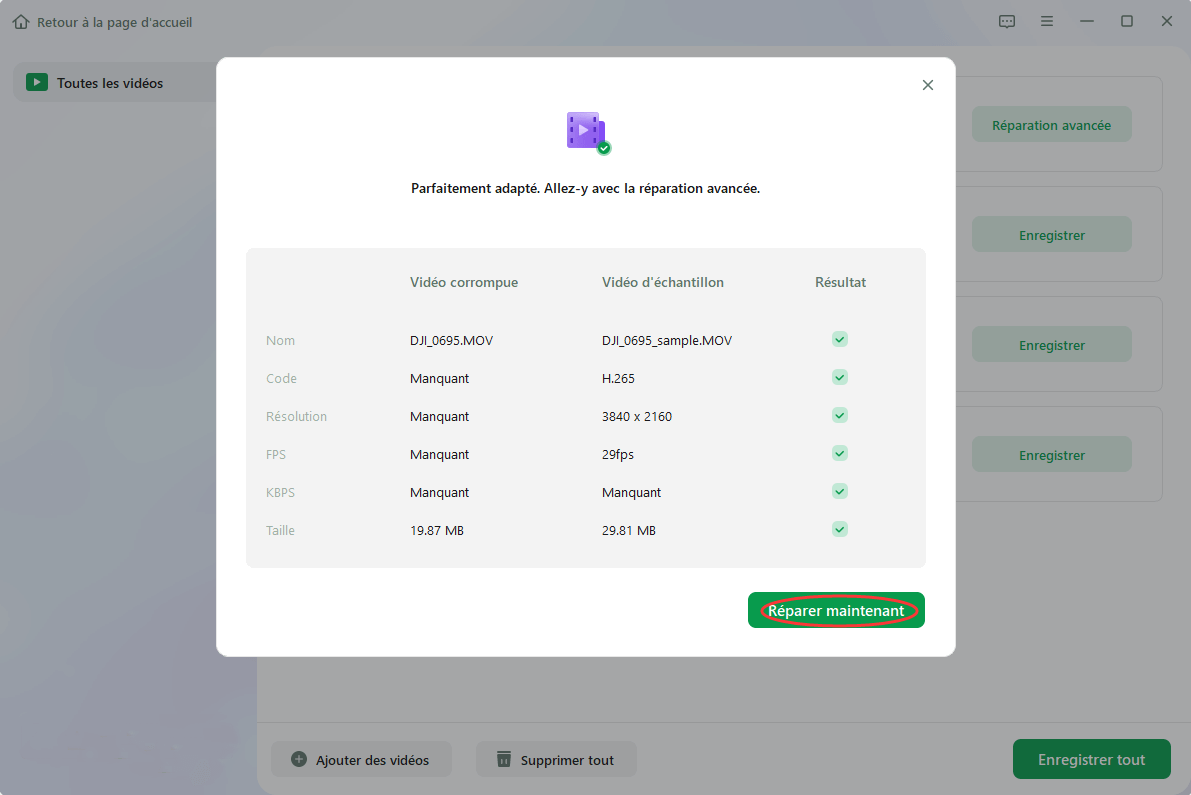
Méthode 3. Réparer une vidéo corrompue sur Android avec l'outil de réparation vidéo en ligne
On peut également réparer une vidéo corrompue sur Android en utilisant l'un des principaux outils de réparation vidéo en ligne, à savoir réparation vidéo en ligne d'EaseUS. Il s'agit d'une option riche en fonctionnalités qui peut parfaitement prendre en charge vos données supprimées ou formatées.
- Réparez parfaitement les fichiers vidéo corrompus ou irrécupérables.
- Fournit des services gratuits aux utilisateurs
- Interface simple et facile à utiliser
- Fonctionne bien sur différents formats de fichiers
Vous pouvez suivre les étapes ci-dessous pour réparer vos fichiers vidéo corrompus sur Android :
Étape 1. Téléchargez votre vidéo avec le problème de corruption. Vous pouvez cliquer sur le bouton Télécharger la vidéo à gauche pour sélectionner un fichier vidéo, ou simplement faire glisser et déposer la vidéo dans la zone à droite.
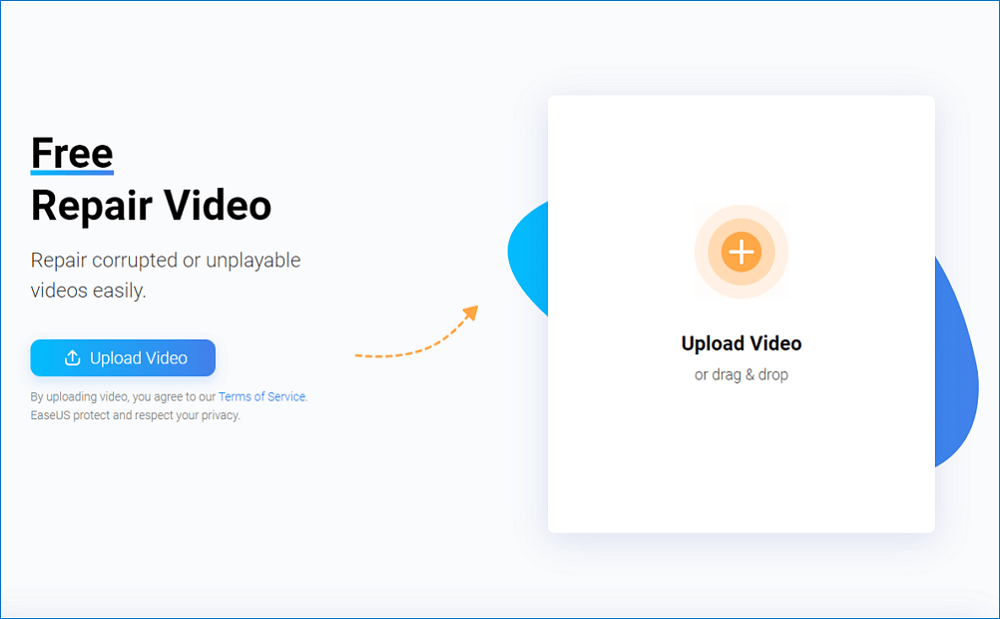
Étape 2. Saisissez votre adresse électronique et cliquez sur le bouton Start Repairing pour lancer instantanément la réparation. Vous devez vous assurer que l'adresse électronique saisie est valide pour envoyer et recevoir des messages électroniques sur Internet. EaseUS VideoRepair vous enverra un code d'extraction confidentiel à l'adresse électronique fournie. Vous ne pouvez télécharger la vidéo réparée qu'en appliquant le code que vous avez reçu.
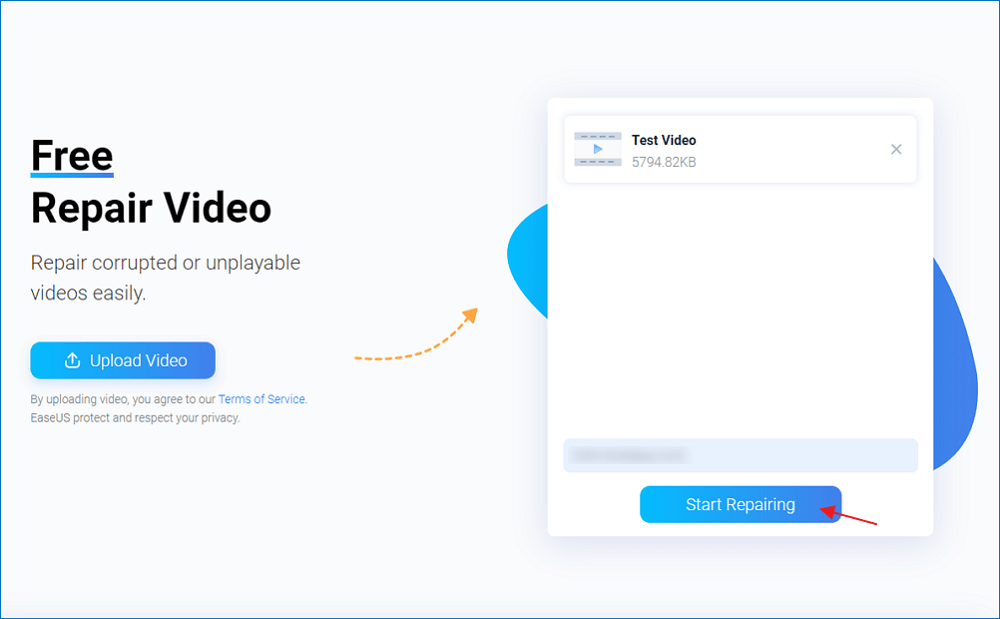
Étape 3. Le processus de téléchargement et de réparation se déroule. Vous ne restez pas forcément tout le temps à attendre car dès que la session atteint 100% de remplissage, vous recevez le code d'extraction dans votre mail.
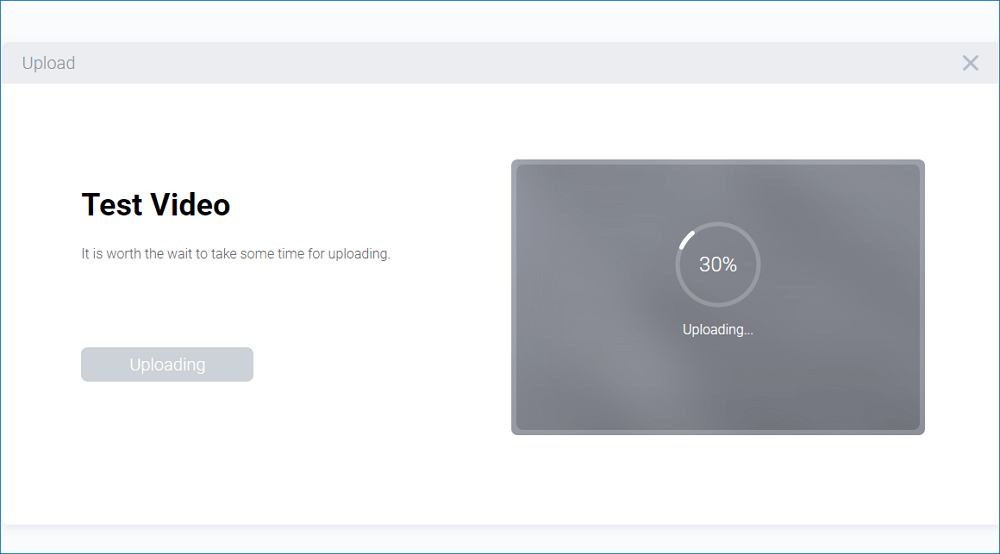
Étape 4. Dans votre courrier, vérifiez le message envoyé par EaseUS. Vous y trouverez le code d'extraction (laissez la page ouverte pour pouvoir revenir vérifier). Cliquez sur le bouton View Your Repair et vous serez guidé vers le site web. Cliquez sur le bouton Download Video, puis entrez le code qui est exclusivement généré pour vous, et cliquez sur OK.
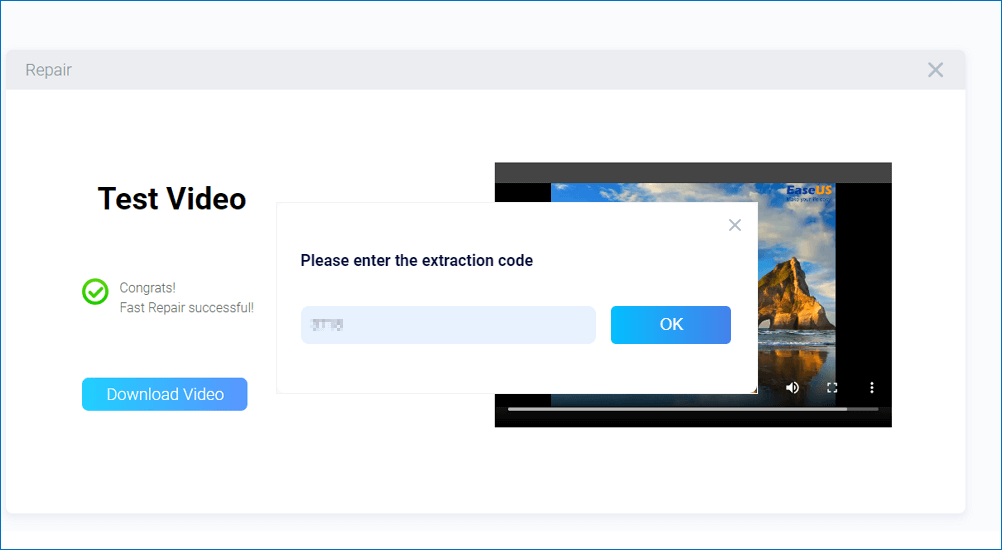
Conseils pour éviter la corruption des vidéos sur Windows 10
Éviter la corruption des vidéos n'est pas un gros problème. Assurez-vous de traiter les fichiers vidéo avec soin et d'être organisé tout au long du processus, afin d'éviter de créer un désordre. Nous vous proposons ici les meilleurs conseils pour prévenir et réparer les fichiers vidéo corrompus.
- Installez un antivirus : On peut facilement prévenir les attaques de virus et de logiciels malveillants dans une plus large mesure avec un antivirus. Assurez-vous d'installer un antivirus décent sur votre appareil et mettez-le à jour régulièrement. Nous vous conseillons d'opter pour une sécurité avancée, sûre et complète pour votre PC et vos autres disques de stockage externes.
- Insérez ou éjectez les disques externes très soigneusement : Le fait de retirer brusquement les disques externes du système informatique peut également entraîner la corruption des fichiers vidéo ou l'illisibilité des supports. C'est pourquoi vous devez suivre attentivement la procédure complète d'insertion et d'éjection des disques externes.
- Utilisez la copie du fichier vidéo original : Plutôt que de travailler uniquement sur le fichier vidéo original, enregistrez en permanence une copie du fichier vidéo original et travaillez sur cette copie pour éditer la vidéo ou la convertir dans un autre format. C'est la meilleure chose à faire pour garder les choses en votre faveur, même si quelque chose se passe mal avec votre fichier.
- Utilisez les dispositifs de stockage avec précaution : Les périphériques de stockage sont censés être assez vulnérables à la corruption. Qu'il s'agisse d'une clé USB ou d'un disque dur, le risque de corruption des vidéos est relativement plus élevé dans chaque segment. Différents problèmes logiques et physiques tels que la corruption du système de fichiers, la chaleur, les liquides et les surtensions électriques peuvent endommager ou corrompre vos fichiers vidéo. Utilisez ces périphériques de stockage avec précaution et appliquez les meilleures pratiques pour éviter ces problèmes à terme.
- Assurer un transfert correct : Un transfert correct des séquences vidéo entre les appareils peut également prévenir efficacement la corruption des vidéos. Veillez à permettre le transfert des vidéos sans provoquer d'interruption.
Conclusion
La gestion des fichiers vidéo est facile, surtout avec les sauvegardes. Pourtant, la corruption des vidéos est l'un des problèmes les plus courants, mais aussi ennuyeux car il vous empêche d'accéder à vos données stockées. Nous vous proposons trois méthodes différentes pour réparer efficacement les vidéos corrompues sous Windows. L'utilisation d'un outil de récupération de données comme EaseUS Data Recovery Wizard peut vous être d'une grande aide à tout moment. C'est l'outil parfait qui peut vous aider à récupérer vos données sans effort.
Ces informations vous-ont elles été utiles ?
Articles associés
-
Réparation de JPEG | Réparation des fichiers JPEG corrompus avec 5 méthodes
![author icon]() Nathalie/Apr 15, 2025
Nathalie/Apr 15, 2025 -
![author icon]() Arnaud/Apr 15, 2025
Arnaud/Apr 15, 2025 -
Réparation du type du système de fichiers est raw. chkdsk n'est pas disponible pour raw lecteurs
![author icon]() Lionel/Apr 15, 2025
Lionel/Apr 15, 2025 -
VLC peut-il réparer les fichiers MP4 ? Regardez comment réparer un fichier MP4 corrompus avec VLC
![author icon]() Nathalie/Apr 15, 2025
Nathalie/Apr 15, 2025
